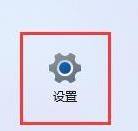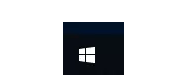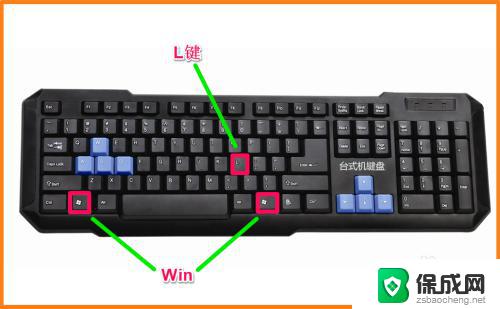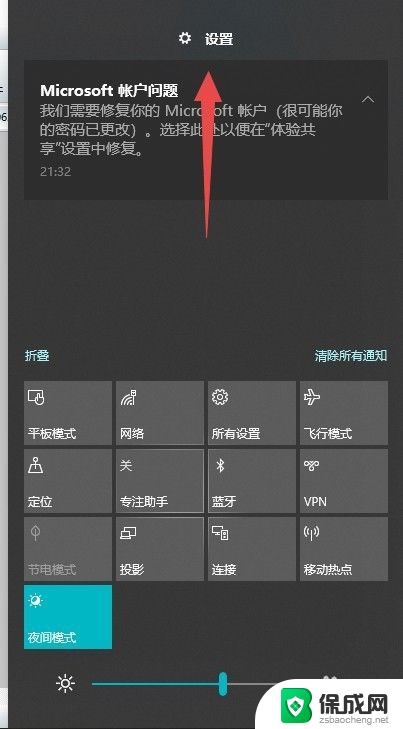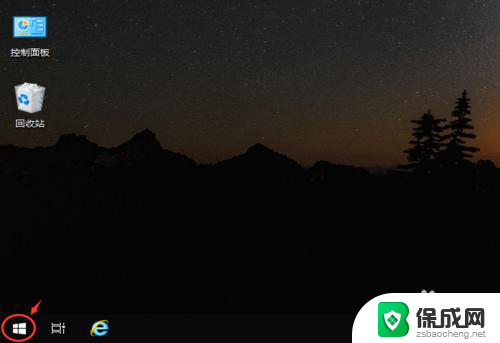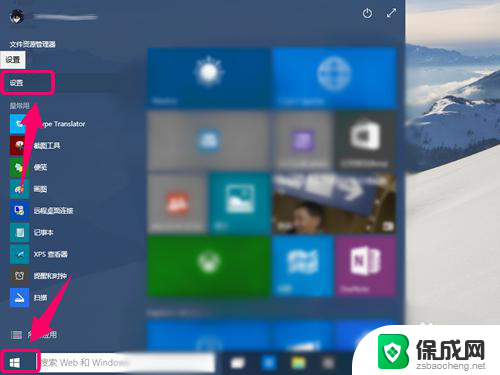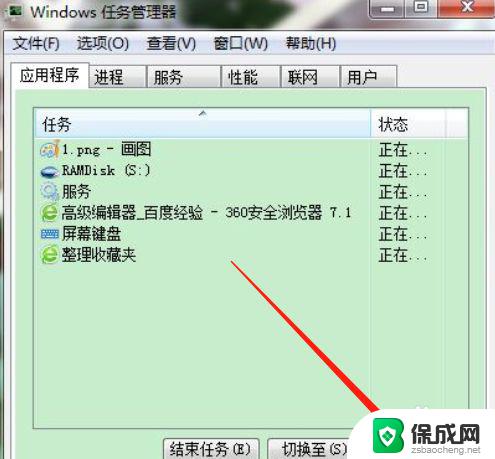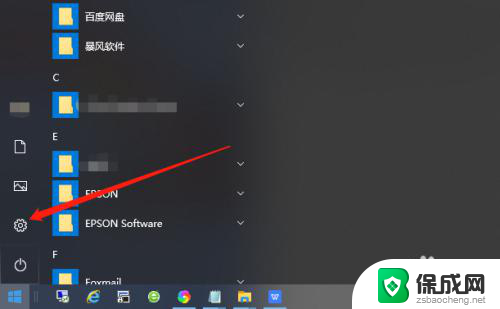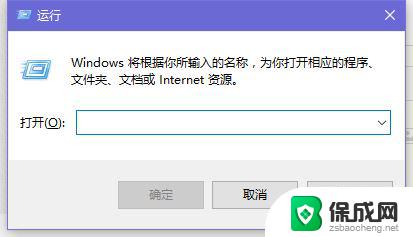屏锁设置在哪电脑 win10怎么设置电脑自动锁屏
更新时间:2023-12-07 08:14:02作者:zsbaocheng
在如今信息时代的背景下,人们对于个人信息的保护显得尤为重要,而在日常使用电脑的过程中,屏锁设置成为了一项必不可少的功能。那么在Win10操作系统中,如何设置电脑的自动锁屏功能呢?自动锁屏功能可以在保护个人隐私的同时,也能有效防止他人非法操作电脑。本文将为大家介绍Win10电脑的屏锁设置方法,让我们一起来了解吧。
具体方法:
1.首先点击左下角的田字开始按钮,弹出菜单,找到一个小齿轮图标,系统设置都在这个里面哦~
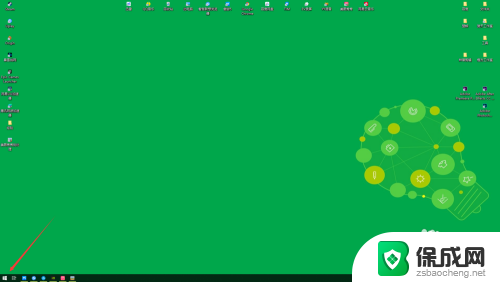
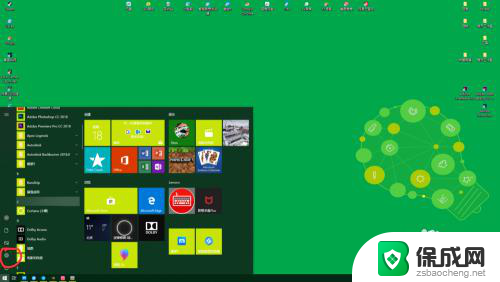
2.点击小齿轮,进入系统设置界面。可以看到很多设置分类,锁屏属于个性化设置,所以找到个性化,可以看到这里有锁屏设置哦。
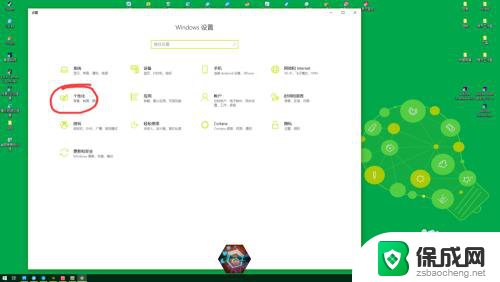
3.点击进入个性化,点击锁屏设置。
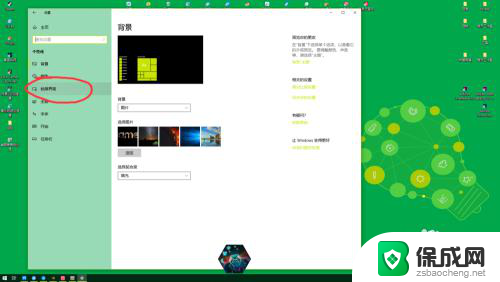
4.进入锁屏设置,我们可以看到这里可以设置锁屏的背景图片。不仅可以设置图片,还可以在锁屏界面增加别的信息元素哦~可以根据自己的喜好来添加。
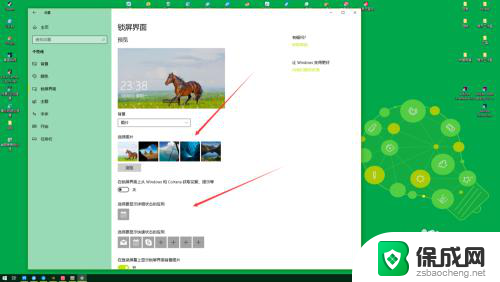
5.拉到最下端可以看到屏幕保护设置,点击打开屏幕保护。即可设置静止不动时屏幕自动保护的播放信息。
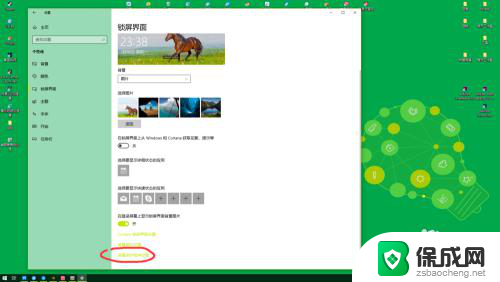
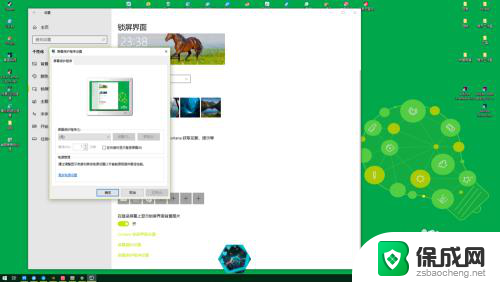
以上就是屏锁设置在哪电脑的全部内容,碰到同样情况的朋友们赶紧参照小编的方法来处理吧,希望能够对大家有所帮助。